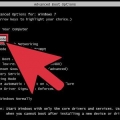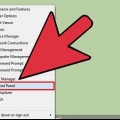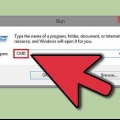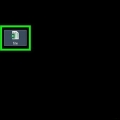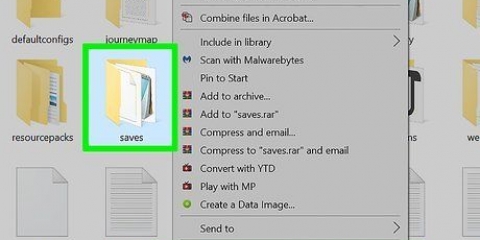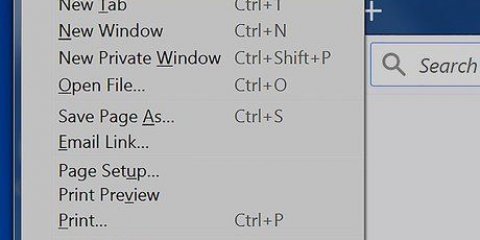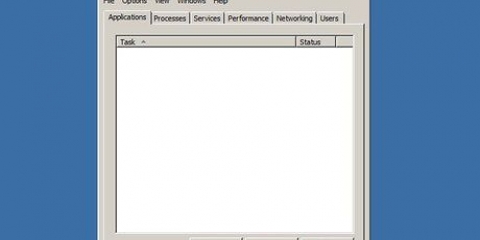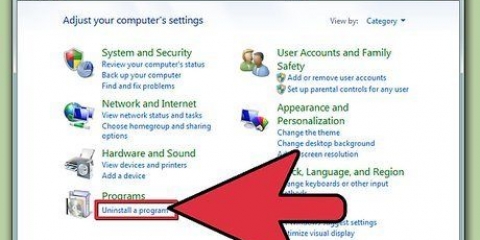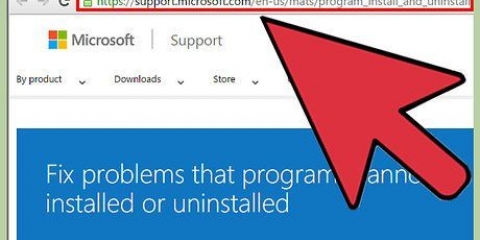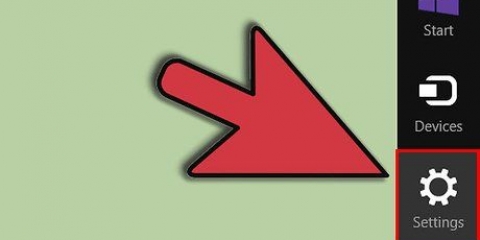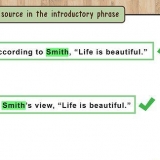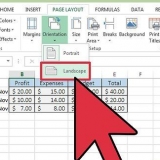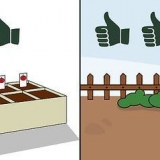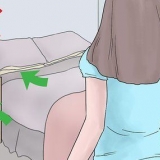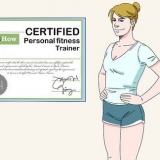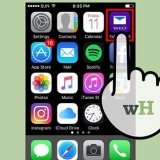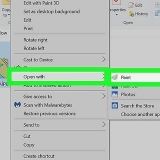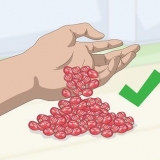Jou skandering sal dalk nou `n virus opspoor en dit suksesvol verwyder. As dit gebeur, voer die skandering weer uit, maar in die veilige modus. As niks gevind word nie, herbegin jou rekenaar en voer die skandering weer uit na `n normale begin. As die virus nie opgespoor word nie, is jou rekenaar waarskynlik skoon. Jou skandering sal dalk `n virus opspoor, maar dit nie kan verwyder nie. As dit gebeur, soek onder die presiese naam van die virus by die groot antivirusmaatskappye, soos Norton of Kaspersky. Jy behoort daar instruksies te kan vind wat spesifiek is vir die virus waarmee jy te doen het. Jou skandering sal dalk nie alles bespeur nie. As dit gebeur, installeer asseblief `n ander antivirusprogram en probeer weer. As die tweede antivirusprogram geen resultate lewer nie, en jy is seker dat jou rekenaar met `n virus besmet is, rugsteun jou data en formateer jou stelsel weer. 3. Laai tdskiller af. Draai dit totdat dit stop. Volg die instruksies. 4. Moenie die rekenaar na die vorige stappe herbegin nie. 5. Laai `n gratis weergawe van Malwarebytes af. Doen `n skandering 2 keer 2. 6. Herlaai. 7. Laai Rogue Killer af. Begin die skandering. 8. Herlaai. 9. Maak jou antivirusprogram weer oop. Doen nog `n volledige skandering. Die virus moet nou verwyder word.
Verwyder 'n trojaanse perd
`n Trojaanse perd is `n virus wat homself aan `n onskadelike lêer heg en homself in jou stelsel insluit. Hierdie lêers kom dikwels met strooipos of bedrogspul e-posse, of deur op onbekende skakels te klik. `n Trojaanse virus kan jou dag heeltemal verwoes, maar gelukkig is dit redelik maklik om te verwyder. Volg hierdie gids om daardie ongewenste Trojans van jou stelsel te verwyder.
Trappe
Metode 1 van 2: Gebruik antivirus

1. Deaktiveer stelselherstel. Trojane het `n nare gewoonte om in herstelpunte te nes, wat jou rekenaar permanent besmet kan hou selfs nadat jy die virus verwyder het.
- Maak jou stelsel eienskappe oop. U kan dit vind deur regs te klik op Rekenaar en Eienskappe te kies. In Windows 8, druk Windows-sleutel + X en kies Stelsel.
- Klik op Stelselbeskerming.
- Klik op die Configure.
- Deaktiveer stelselbeskerming en vee alle herstelpunte uit jou. Dit verseker dat die virus homself nie via Stelselherstel kan kopieer nie. Jy kan Stelselherstel heraktiveer sodra die virus verwyder is.
2. Installeer `n antivirusprogram as jy nie reeds een het nie. Daar is verskeie goeie, gratis opsies beskikbaar, insluitend Malwarebytes of Avast!. Dit kan wees dat `n betaalde weergawe beter resultate gee, want hulle het oor die algemeen meer definisies waarmee die virusse ontdek kan word.
3. Herlaai in veilige modus. Herbegin jou rekenaar en druk F8 verskeie kere totdat die Advanced Boot menu verskyn. Kies Veilige modus, of Veilige modus met netwerk as jy lêers wil aflaai terwyl jy die virus verwyder.
4. Verwyder onbekende programme. Trojane installeer dikwels programme wat jy nie goedgekeur het nie. Sodra dit in die veilige modus is, maak die beheerpaneel oop en kies Voeg by/verwyder programme of Programme en kenmerke. Blaai deur die lys van programme wat jy nie goedgekeur het nie en verwyder.
5. Begin `n skandering met jou antivirusprogram. Afhangende van die aantal lêers op jou rekenaar, kan dit `n paar uur neem. Afhangende van die virus, sal jy verskillende resultate kry:
Die groot antivirusmaatskappye sal dalk bereid wees om jou te help om die virus dadelik te identifiseer en te verwyder, sou hul program dit nie opspoor nie.
Metode 2 van 2: Skelm moordenaar
Hierdie metode behoort aan `n leser; dit is nie getoets nie.
1. Maak jou antivirusprogram oop. Doen `n volledige skandering.
2. Laai rkill af.EXE. Draai dit totdat dit stop.
Artikels oor die onderwerp "Verwyder 'n trojaanse perd"
Оцените, пожалуйста статью
Gewilde